Palyginkite failus su papildiniu arba be jo
- Nors yra keletas būdų, vartotojai nori palyginti du ar daugiau failų „Notepad++“.
- „Notepad++“ yra atvirojo kodo teksto rengyklė, palaikanti daugybę papildinių, kad pagerintų jos galimybes.
- Galite naudoti Palyginti įskiepis, rodantis dviejų failų skirtumus, tačiau palyginimą galima atlikti ir be jo.
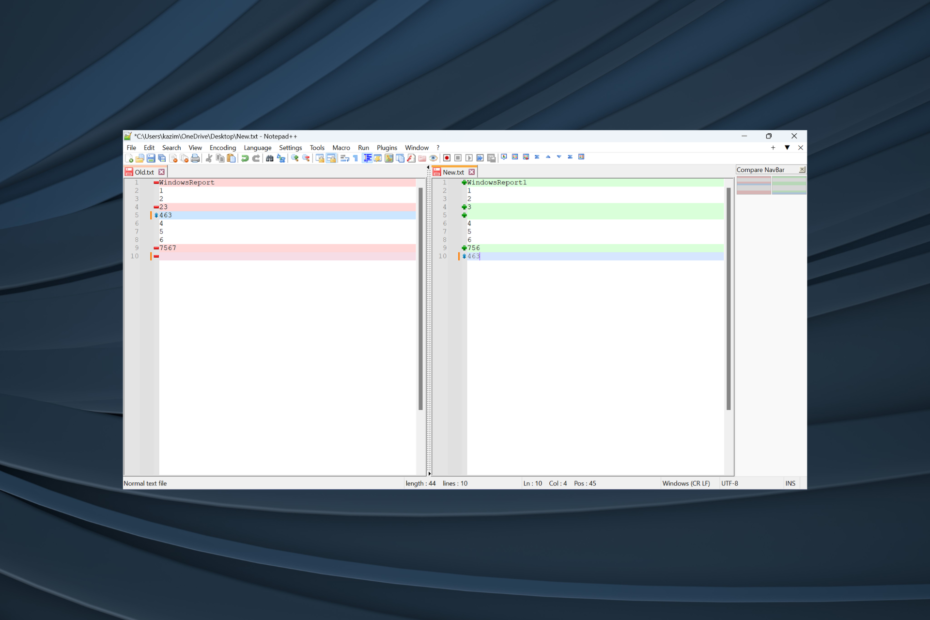
„Notepad++“ yra redaktorius, kuris veiksmingai pakeičia klasikinę „Notepad“, integruotą „Windows“ programą. Pirmasis siūlo išplėstines parinktis ir daugybę pritaikymų. Daugelis naudoja „Notepad++“, kad palygintų du failus.
Nors Notepad++ išpopuliarėjo visame spektre, nesvarbu, ar tai būtų įprasti vartotojai, ar programuotojai, galimybė palyginti 2 failus Notepad++ ir išsaugoti skirtumus išskiria jį iš aikštelės. Skaitykite toliau, kad sužinotumėte, kaip tai galite padaryti!
Koks failų palyginimo tikslas?
Failų palyginimas yra naudingas keliose situacijose, kai reikia pabrėžti skirtumus. Pavyzdžiui, jei planuojate sujungti du failus, prieš tęsdami būtina nustatyti, kuo jie skiriasi.
Be to, perkeliant failus iš vienos vietos į kitą, kai kurios dalys gali būti praleistos, o norint tai patikrinti, reikėtų atlikti paprastą palyginimą. Be to, programuotojams gali tekti palyginti dvi to paties failo versijas. Visa tai įmanoma naudojant Notepad++.
Kaip atsisiųsti Notepad++?
- Eikite į Atsisiuntimai puslapis, skirtas Notepad++ir pasirinkite naujausią versiją. Šiuo metu, tai v8.5.6.
- Spustelėkite Montuotojas parinktis pagal 32 bitų (x86) arba 64 bitų (x64), Priklausomai nuo architektūros sistema.
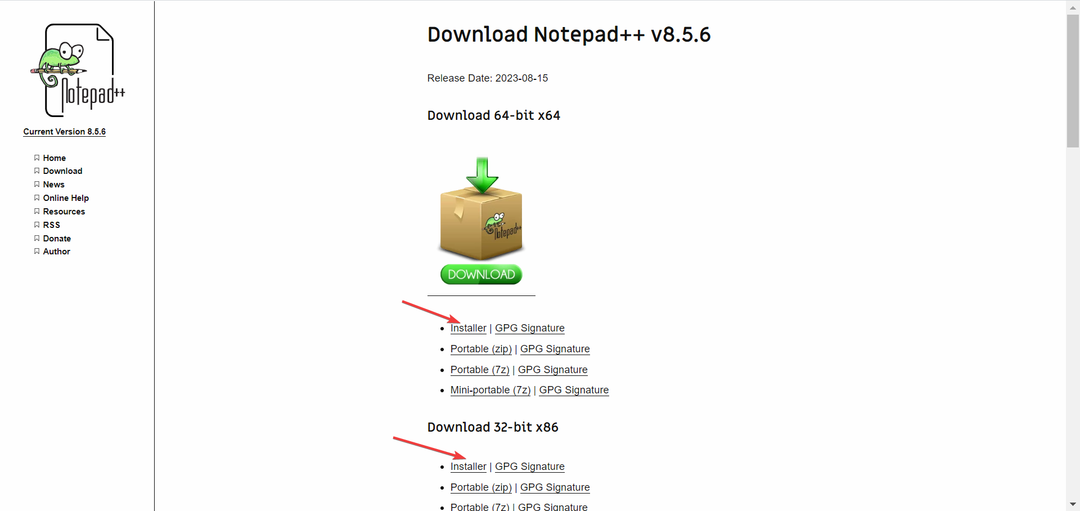
- Dabar paleiskite sąranką ir vykdykite ekrane pateikiamas instrukcijas.
- Kai pateksite į Pasirinkite Komponentai langą, pasirinkite Pasirinktinis išskleidžiamajame meniu ir įsitikinkite, kad Papildiniai ir Įskiepių administratorius įrašai tikrinami. Taip pat galite konfigūruoti kitus komponentus, paryškindami tuos, kurių jums reikia, pašalindami likusius.
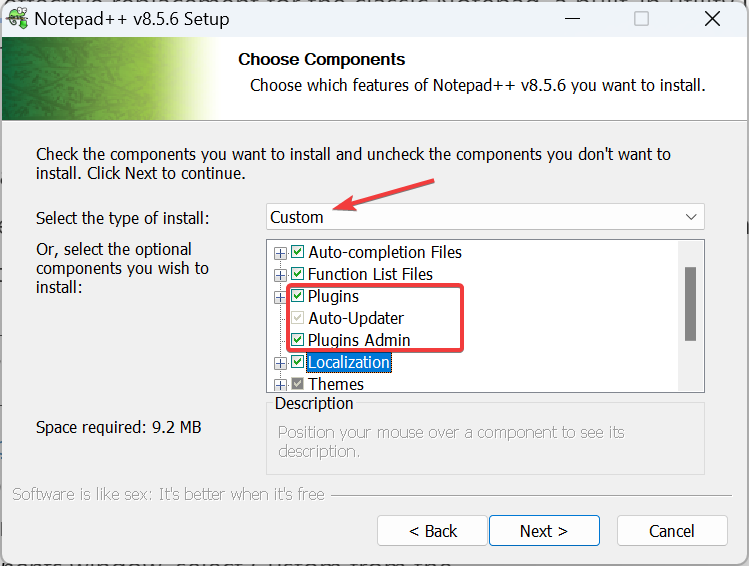
- Užbaikite diegimo procesą ir paleiskite Notepad++.
Jei norite palyginti du failus „Notepad++“, įskiepis labai padeda. Diegdami vartotojai dažnai nepaiso šio aspekto ir pasirenka a Minimalistinis sąranka, kai nėra galimybės įdiegti papildinių. Taigi įsitikinkite, kad nepadarėte tos pačios klaidos.
Kaip palyginti tekstinius failus „Notepad++“?
Lyginant du tekstinius failus „Notepad++“, galite naudoti papildinį arba atlikti darbą rankiniu būdu. Rekomenduojame pirmąjį, nes jis tikslesnis ir sumažina rankų pastangas.
1. Su papildiniu
1.1 Įdiekite palyginimo papildinį
- Paleisti Notepad++, spustelėkite Prijungti meniu, tada pasirinkite Įskiepių administratorius.
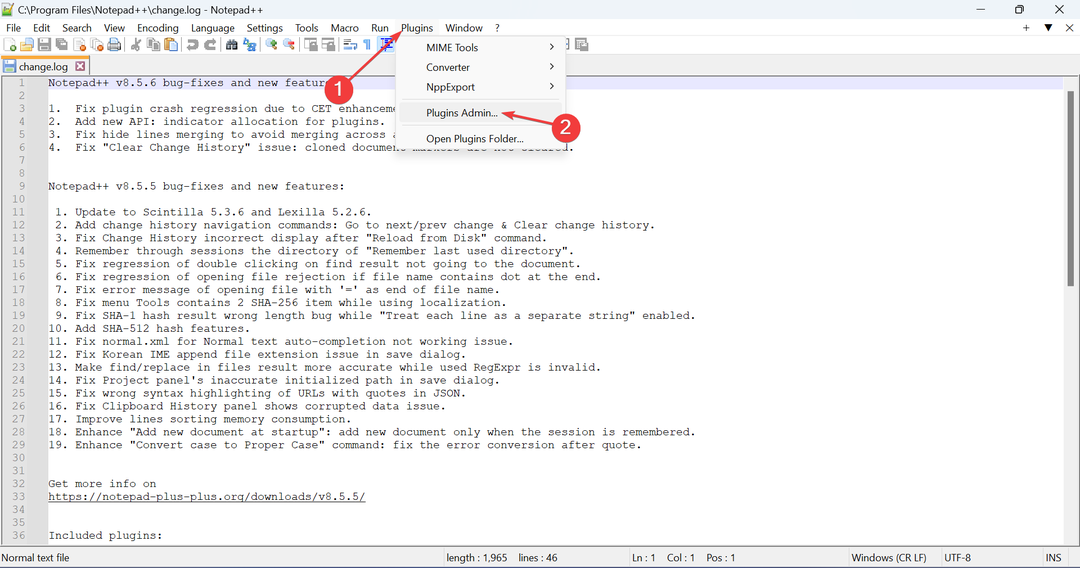
- Raskite Palyginti įrašą, pažymėkite šalia jo esantį žymimąjį laukelį ir spustelėkite Diegti.
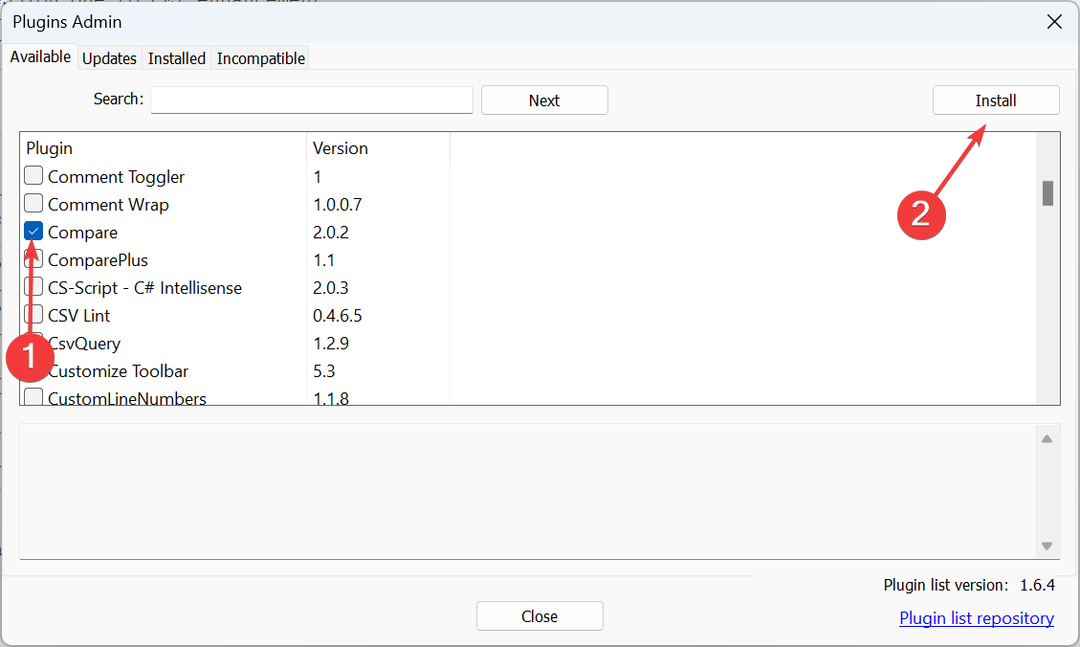
- Spustelėkite Taip patvirtinimo ragelyje.
- Įdiegę papildinį, Notepad++ bus paleistas automatiškai.
Dabar atlikote pirmąjį veiksmą, kad palygintumėte du failus „Notepad++“ su 64 bitų papildiniu. Įdiegus papildinį, belieka pasirinkti failus ir juos palyginti.
1.2 Dviejų failų palyginimas programoje Notepad++
- Į Notepad++, spustelėkite Failas meniu ir pasirinkite Atviras.
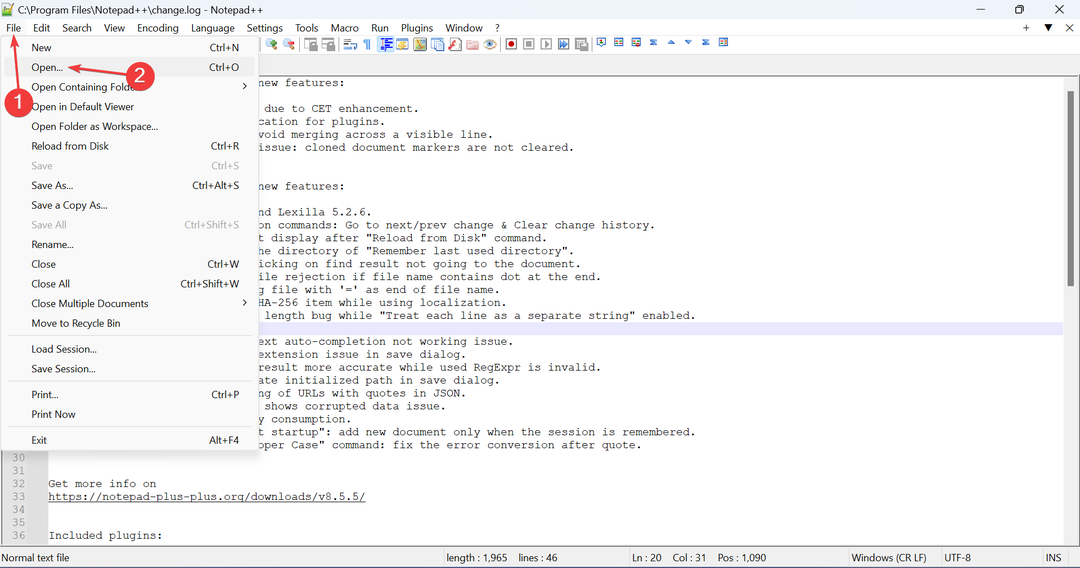
- Dabar eikite į vietą, kurioje saugomas ankstesnis failas, pasirinkite jį ir spustelėkite Atviras.
- Atlikite tą patį ir šį kartą atidarykite naują (kitą) failą, kurį norite palyginti Notepad++.
- Kai bus atidaryti du failai, spustelėkite Papildiniai meniu, užveskite žymeklį virš Palyginti ir vėl pasirinkite Palyginti. Arba galite paspausti Ctrl + Alt + C kad suaktyvintumėte papildinį.
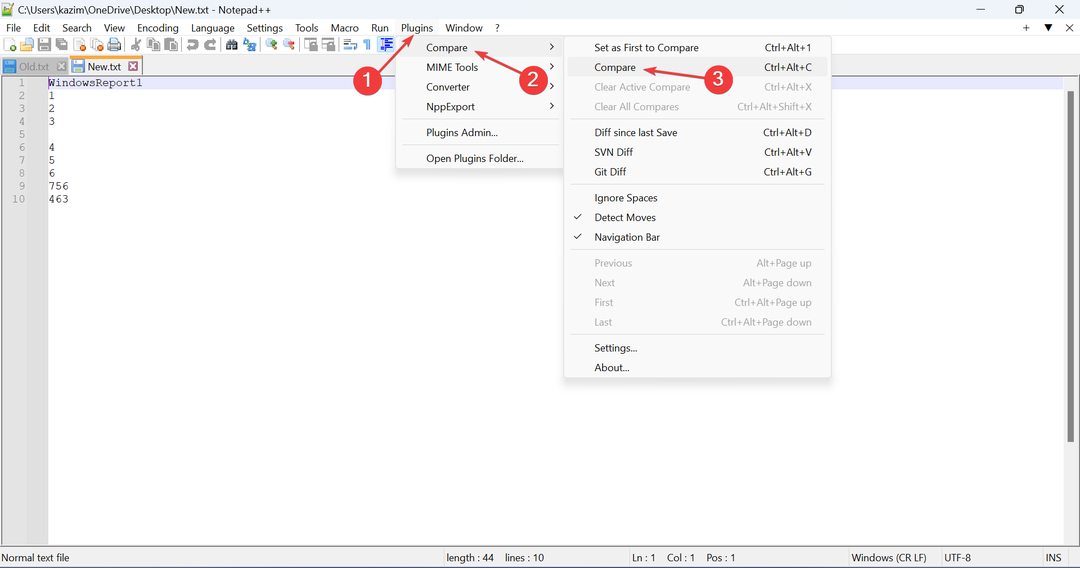
- „Notepad++“ dabar palygins du failus ir paryškins skirtumus. Kad būtų lengviau pavaizduoti, rasite keletą simbolių ir spalvų. Šitie yra:
- Pridėta: Žymima a + ženklas arba žalia linija, tai rodo dalis, kurios yra įtrauktos į antrąjį failą, bet ne į pirmąjį. Naudotas tik antrame faile.
- Pašalinta: Žymima a – ženklas arba raudona linija, tai rodo dalis, kurios įtrauktos į pirmąjį failą, bet ne į antrąjį. Naudota tik pirmame faile.
- Perkeltas: žymima dvipuse vertikalia rodykle, išryškina dalis, kurios yra abiejuose failuose, bet skirtingose vietose.
-
Pasikeitė: bet kokie jūsų atlikti pakeitimai pažymėti ≠, ir jis gali būti raudonos arba žalios spalvos, priklausomai nuo to, ar dalis buvo atitinkamai pašalinta ar pridėta.
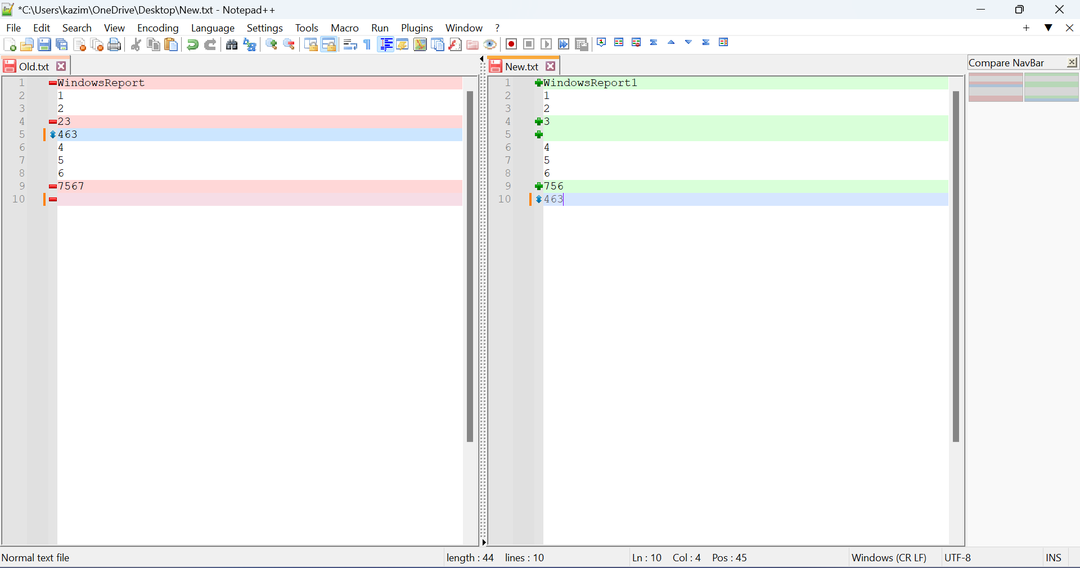
Viskas! Naudodami specialų papildinį galite lengvai palyginti du failus „Notepad++“, o skirtumai tarp jų bus iškart parodyti.
Nors negalite vienu metu palyginti trijų ar daugiau failų, juos perkėlus ir lyginant du vienu metu bus gauti panašūs rezultatai, nors tam reikia daugiau pastangų.
Tiems, kuriems įdomu, kaip sustabdyti palyginimą, tiesiog pasirinkite Išvalyti visus palyginimus nuo Palyginimas submeniu Papildiniai.
- Kaip sumažinti Ping naudojant palydovinį internetą [8 populiariausi metodai]
- Kaip suaktyvinti tamsųjį režimą „Microsoft Paint“.
2. Be įskiepio
- Atidarykite abu failus, kuriuos norite palyginti Notepad++.
- Dabar dešiniuoju pelės mygtuku spustelėkite skirtuką ir užveskite žymeklį virš jo Perkelti dokumentąir pasirinkite Pereiti į kitą rodinį.
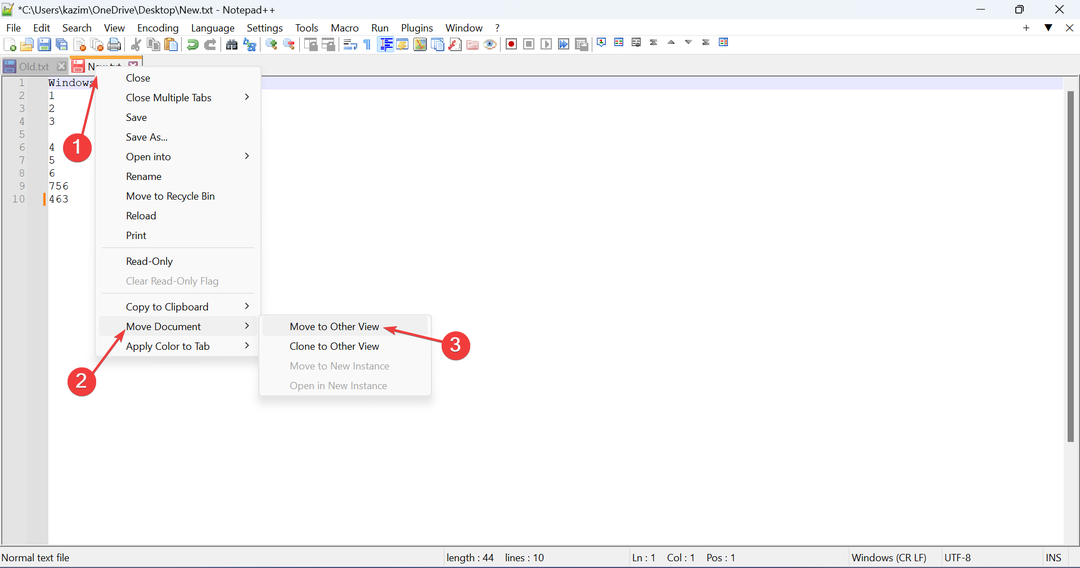
- Dabar abu failai bus matomi vienas šalia kito ir galėsite pradėti juos lyginti.
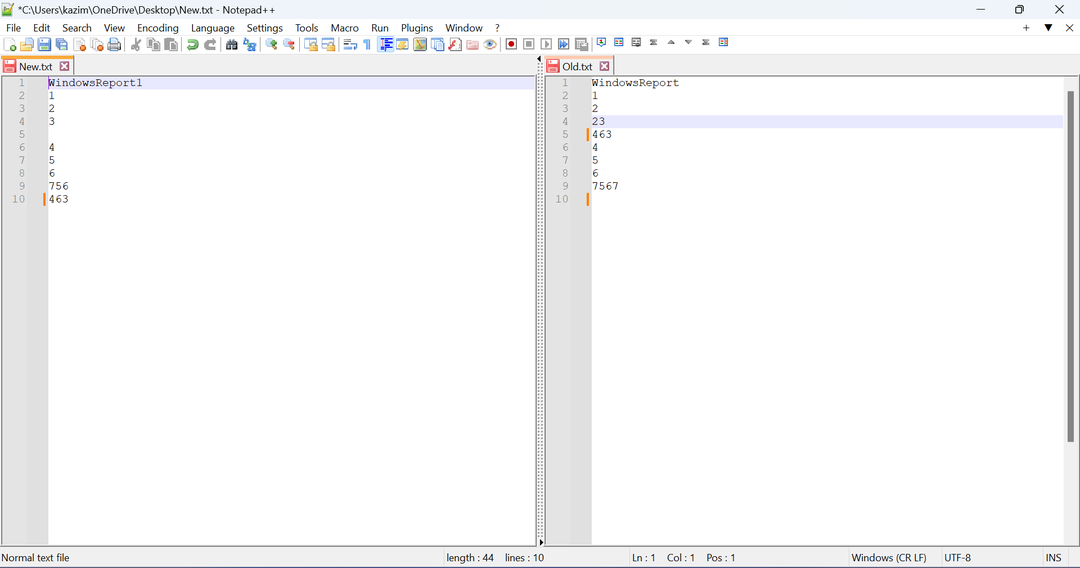
Kai lyginate du failus „Notepad++“ be papildinio, rezultatai nėra tokie aiškūs, todėl reikia daugiau rankinių pastangų ir laiko. Be to, dėl spalvų kodavimo ir simbolių trūkumo gali būti praleisti svarbūs skirtumai. Taigi, rekomenduojama įdiegti Palyginti Prijunkite.
Ir kai žinosite, kaip palyginti du ar daugiau tekstinių failų „Notepad++“, nepamirškite patikrinti geriausia PDF palyginimo programinė įranga skirta Windows.
Jei turite klausimų arba norite pasidalinti atsiliepimais apie procesą, palikite komentarą žemiau.


![Kaip tikslingai sugadinti failą [4 saugūs būdai]](/f/b8ad5b3009657278127899bc8c940735.jpg?width=300&height=460)